Word - Associer un modèle à un document existant
Associer un modèle à un document existant
Si vous possédez des documents construits à partir du modèle standard de Word, vous avez la possibilité de les mettre en forme en remplaçant les styles standard par ceux d'un de vos modèles :
1.Cliquez sur le menu Fichier, puis sur Options. Choisissez Compléments dans la colonne de gauche.
2.Dans la liste Gérer, tout en bas, choisissez Modèles puis cliquez sur le bouton Atteindre.

3.Dans la liste Gérer, sélectionnez Compléments Word et cliquez sur Atteindre.
4.Sur l'onglet Modèles de la boîte de dialogue Modèles et compléments, cliquez sur le bouton Attacher. Localisez votre fichier modèle puis double-cliquez dessus : il apparaît dans le champ Modèle de document :
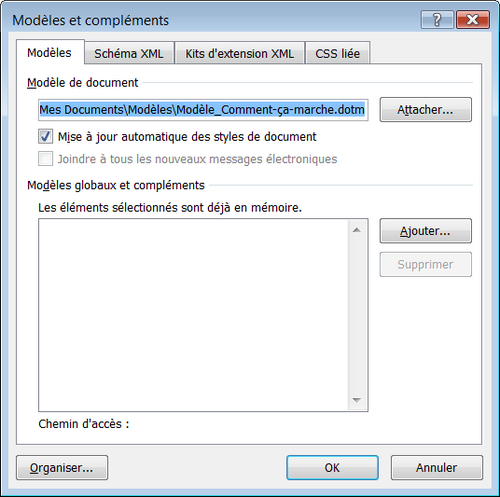
5.Cochez la case Mise à jour automatique des styles de document pour que Word réaffiche le document en cours en appliquant les styles du modèle sélectionné.
C'est tout !
Le texte original de cette fiche pratique est extrait de
«Tout pour bien utiliser Word 2010» (Christine EBERHARDT, Collection CommentCaMarche.net, Dunod, 2010)
